如何巧妙运用Word将Excel多列数据合并成一列?
1、选中需要合并的多列数据,然后复制并粘贴到Word文档中。
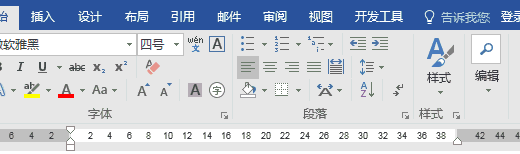
2、选中表格之后,进入「布局」-「数据」-「转换为文本」。
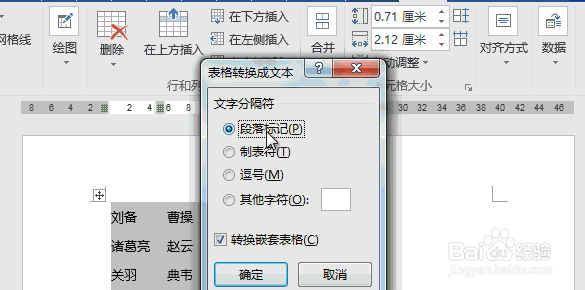
3、「段落标记」后点击确定。

4、这样,Word文档中的所有数据都变成了一列。
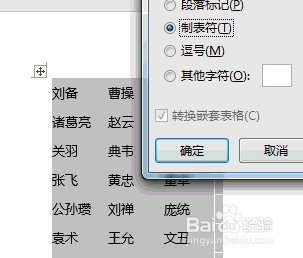
5、如果其中部分有空行情况,只需复制所有数据,将其粘贴到Excel表格中,粘贴过去后,我们按下「F5」键,点击「定位条件」,然后选择「空值」确定。

声明:本网站引用、摘录或转载内容仅供网站访问者交流或参考,不代表本站立场,如存在版权或非法内容,请联系站长删除,联系邮箱:site.kefu@qq.com。
阅读量:119
阅读量:21
阅读量:165
阅读量:42
阅读量:81